红帽企业Linux常用,但没有正式简称RHEL是从商业角度开发的Linux发行版。 红帽企业Linux免费提供其源代码,但保持检查其正式支持的Red Hat Enterprise Linux版本的免费重新分发。 所有第三方衍生产品和社区支持的发行版都是CentOS,Oracle Linux和Scientific Linux通过删除红帽的非免费组件和商标来创建和重新分发它们的发行版。
Red Hat在各种版本(服务器,桌面,学术,入门级服务器(ES),高级服务器(AS),工作站(WS)等)上发布其发行版。由于该产品是以商业为中心的,所以它是免费的在演讲,但不是像啤酒一样自由。
红帽企业Linux 7,代号为“米埔”发布了6月10日,2014年它是基于Fedora Core 19,上游Linux内核3.10,侏儒3.8和Systemd 108红帽企业Linux的生命周期为10年。
最新的稳定版本的第一个点更新发布于06年3月,2015年红帽企业Linux 7.1具有增强的互操作性,提高了开发和部署工具以及安全和一个新的水平,稳定的性能,红帽的支持,为活动的功能改进目录环境和访问Microsoft Windows文件和打印服务器添加到列表中。
RHEL 7.1的特性
世界领先的企业操作系统得到了几点改进和提高。 以下是对于工业用例有用的最重要的改进的列表:
- 适用于架构x86_64 AMD,x86_64 Intel,IBM Power 7,Power 8和System z。 Red Hat Enterprise Linux 7.1安装仅在x86_64磁盘盒上支持,虽然它可以作为虚拟机在x86处理器上运行。
- 网络引导和安装介质由GRUB2引导加载程序供电。
- 作为内核一部分的Turbostat工具被更新以支持新处理器。
- 安装程序Anaconda已更新,以提高安装。
- 现在可以从安装屏幕配置用于内核故障转储的Kdump。 以前它可以在第一次引导时配置,而不是之前配置。 此外,kdump在Red Hat Enterprise Linux中将有大到6TB的大内存。
- 手动分区已经改进,控件位置稍有变化。
- 网络桥接现在可以从网络和主机名接口配置。
- 通过使用#anaconda -h选项,可以在命令行中获取Anaconda的帮助。
- 安全加密分区和256位随机数据的逻辑卷。
- 在图形安装屏幕中获取帮助。
- 支持LVM缓存 - 使用小型快速设备创建逻辑卷,充当缓存较大,速度较慢的设备。
- Btrfs文件系统作为技术预览支持,因此提供先进,可靠,可管理和可扩展的功能。
- Kpatch介绍。 作为技术预览引入了动态内核补丁实用程序。
- 引导启用了超过1个CPU的crashkernel,支持作为技术预览。
- dm时代,Device Mapper目标被引入作为技术预览。 它跟踪哪些块在用户定义的时间段“时代”内写入。
- 调度程序负载平衡性能改进。
- 确定性随机位发生器,更新到基于x86的机器上工作。
- KVM uptop 240中虚拟CPU(vCPU)的数量增加。
- 在KVM中启用USB 3.0支持作为技术预览。
- FreeOTP支持双重身份验证应用程序,用于一次性密码验证。
- 红帽高可用性改进到下一阶段。
- 打开JDK 8并行支持现有的java-1.7.0-openjdk。
- 受信任的网络连接功能已添加为技术预览。
- 更新了网络管理器
- 包括虚拟隧道接口(VTI)支持。
- Red Hat Enterprise Linux附带了Docker Project版本1.4.1-在Linux Container中部署应用程序。
- SSSD集成用于通用Internet文件系统(CISF)。
- 未授权用户的受限域访问。
- SELinux政策已更新。
- OpenSSH更新和改进系统支持。
- Mozilla Thunderbird - 进化的替代品已经添加。
- 使用AD sudo提供程序以及LDAP提供程序执行下一级安全实施。
下载RHEL 7.1 DVD ISO镜像
红帽企业Linux作为商业分发不是免费下载和使用。 您必须支付订阅费用。 不同的版本有不同的订阅费。 如果您有一个活跃的订阅,您可以登录到官方网站,并从那里下载您的分发。
这里是登录和从官方网站下载的链接。
如果您没有订阅,并想购买一个,您可以参考以下链接。
或者,您可以从以下链接免费下载并测试30天评估版。
安装Red Hat Enterprise Linux 7.1
1.下载RHEL 7.1 DVD ISO二进制影像后,将其刻录到CD / DVD介质或使用创建一个可启动USB媒体Unetbootin的LiveUSB的创造者 。
2.将红帽企业Linux 7.1的引导能够DVD或USB到您的系统,并选择从BIOS DVD或USB设备启动。 你会迎接欢迎屏幕。
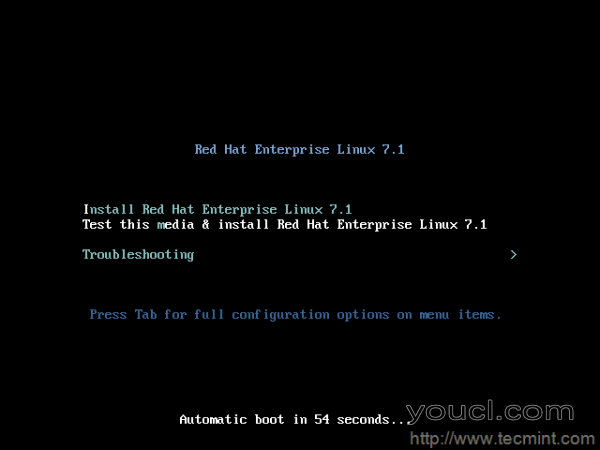
图01:RHEL 7.1引导菜单
3.检查默认的安装介质。 您可以按“ESC”键取消。
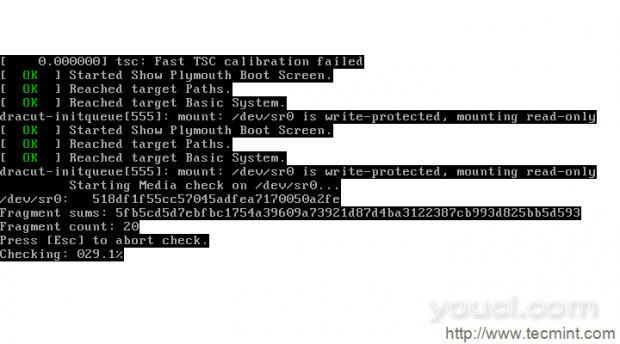
图02:检查安装介质
4.追访/成功安装介质检查后,安装程序将启动。
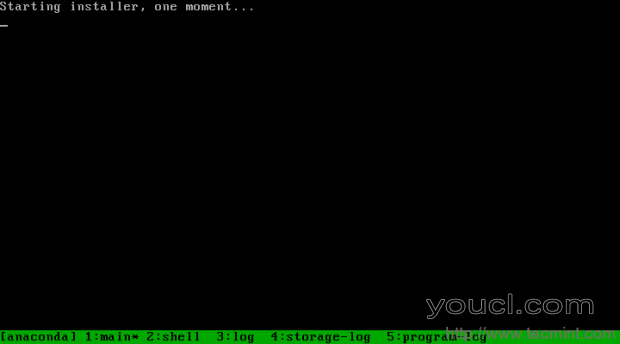
Fig.03:启动安装程序
5.时间来选择安装语言。 选择您喜欢的任何语言。 虽然它始终是一个好主意,坚持英语 。 点击继续 ...
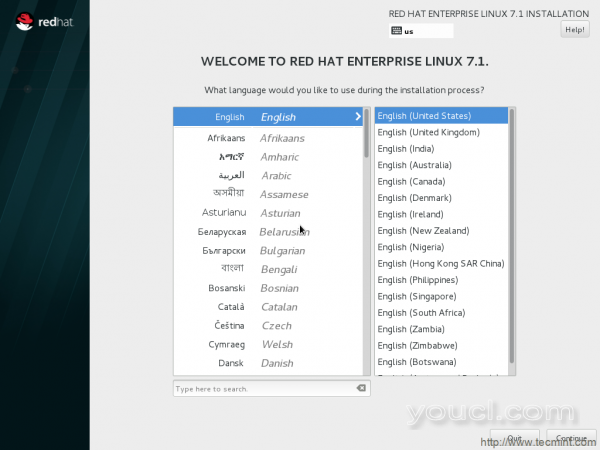
图04:语言选择
6.安装摘要界面。 在这里您可以修改日期和时间,键盘,语言支持,安装支持,软件选择,安装目标,Kdump,网络和主机名。
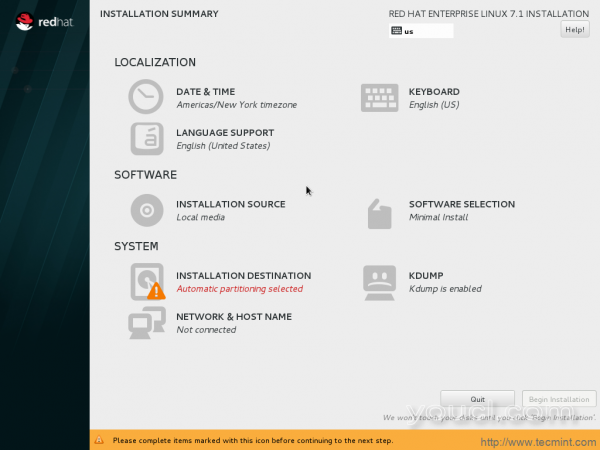
图05:安装摘要
7.设置日期和时间,根据你的地理位置和单击完成。
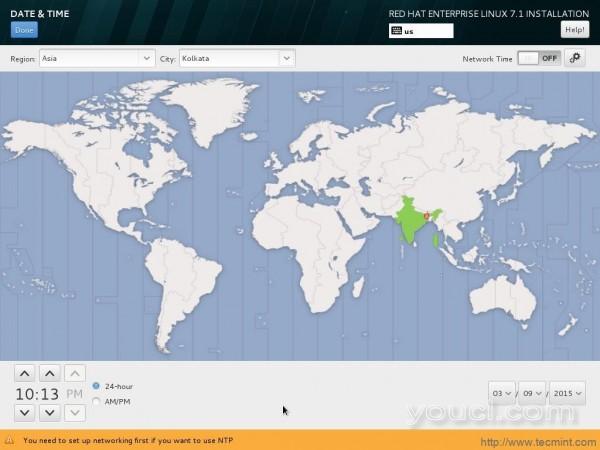
图06:日期和时间选择
8.选择其他语言安装并单击完成。
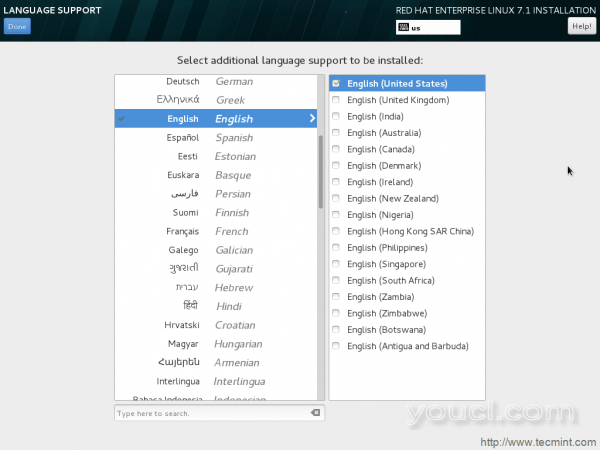
图07:安装附加语言
9.时间修改(不是必要的)安装源。 在此处添加其他存储库,通过http添加其他存储库。 如果你不能确定这些更好地坚持以“自动检测安装介质 ”,然后点击完成 。
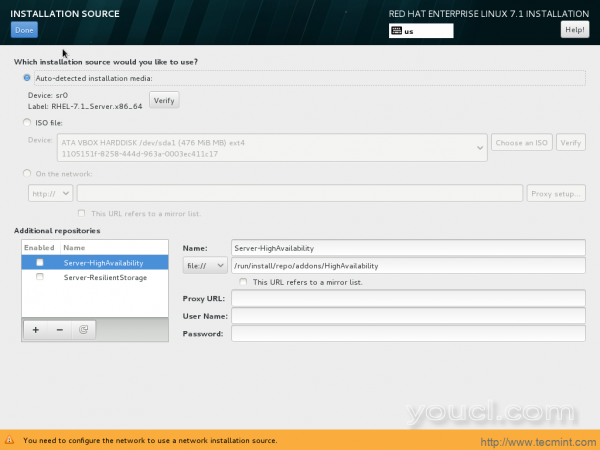
图08:选择安装源
10.软件选择界面。 在生产中,你应该始终选择“ 最小安装 ”,这与基本安装安装系统。 这样你可以选择安装哪个软件,没有什么额外的,因此更高级的定制。
在这里的示例中,我选择使用GUI安装,因为我不想给我的时间在GUI安装以后,我不会在生产中使用这个安装。 它只是一个测试驱动器。 要继续点击完成 。
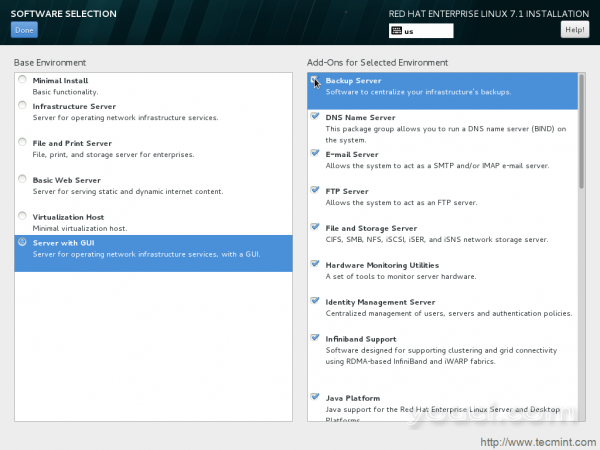
图09:软件选择
11.选择安装操作系统的设备。 您可以选择从此界面加密您的数据。 还可以选择自动配置分区以及手动分区。
自动分区功能会为你做的一切,但它不会给你的定制和会手动分区的那个级别。 我选择了“ 我将配置分区 ”又名手动分区。 选择设备,然后单击完成。
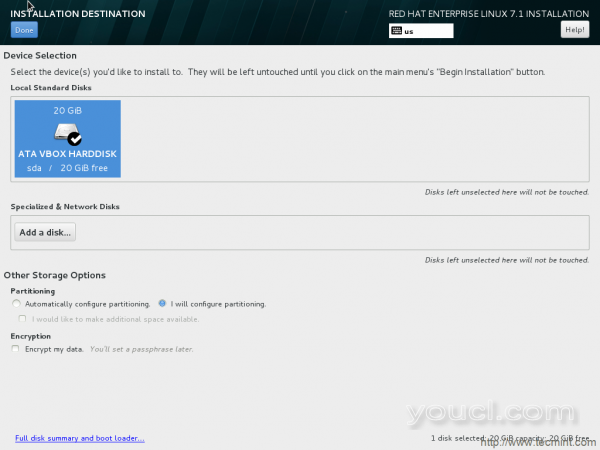
图10:手动分区
12.你可以添加多个分区,RAID和SAN设备。 如果不需要,您可以单击完成。
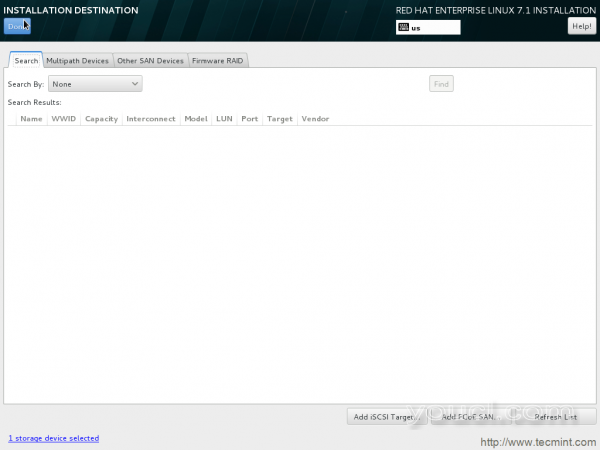
图11:安装目的地
13.时间手动分区磁盘。
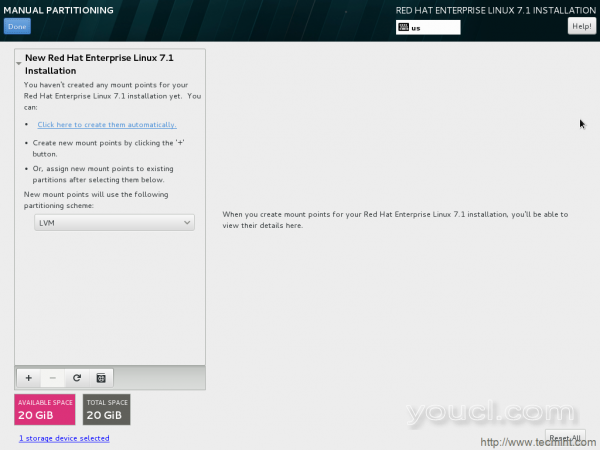
图12:磁盘分区
14.通过点击+号添加一个新的挂载点(/启动 )。 输入所需容量,然后单击添加安装点。
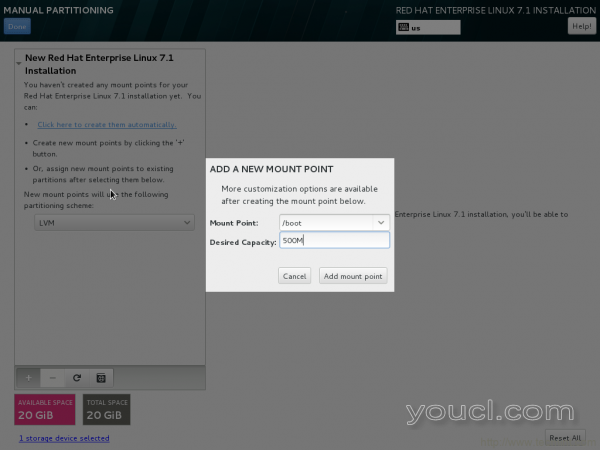
图13:创建引导分区
15.接下来是/ boot分区设置窗口。 将文件系统从xfs更改为ext4。
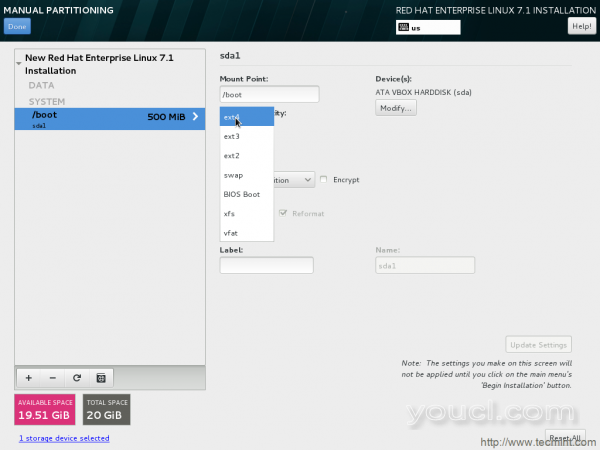
图14:选择ext4作为文件系统
16.添加其他挂载点(/),通过点击+号,并添加所需的容量给它。 最后单击添加挂载点。
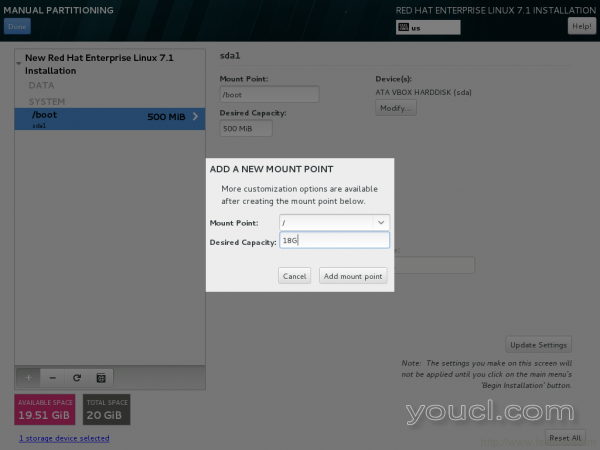
Fig.015:创建(/)根分区
17.更改文件系统再次EXT4和更新设置。
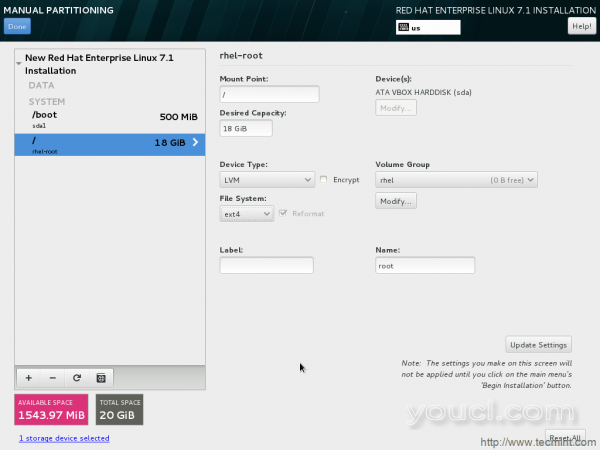
图16:将ext4设置为文件系统类型
18.时间创建交换挂载点。 点击+图标添加交换挂载点和输入所需的容量。 最后单击所需容量。
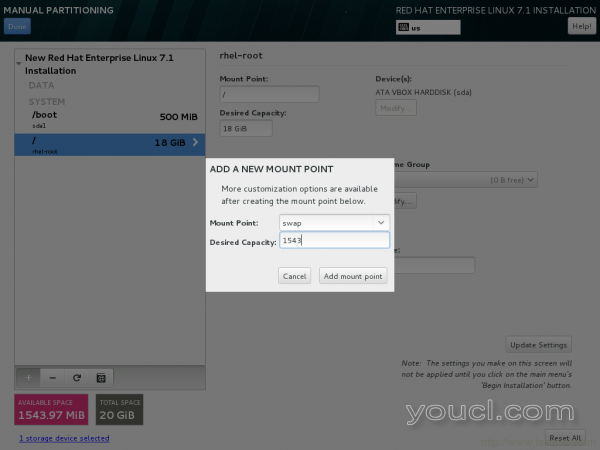
图17:创建交换分区
19.更新交换分区设置,如果从这个窗口要求。
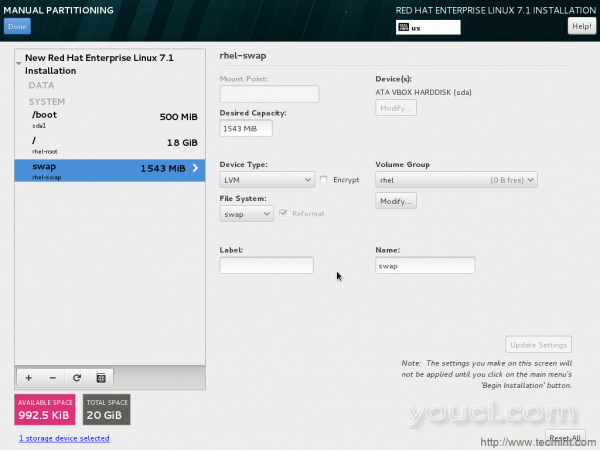
图18:更新交换分区设置
20.时间接受您对磁盘所做的更改。
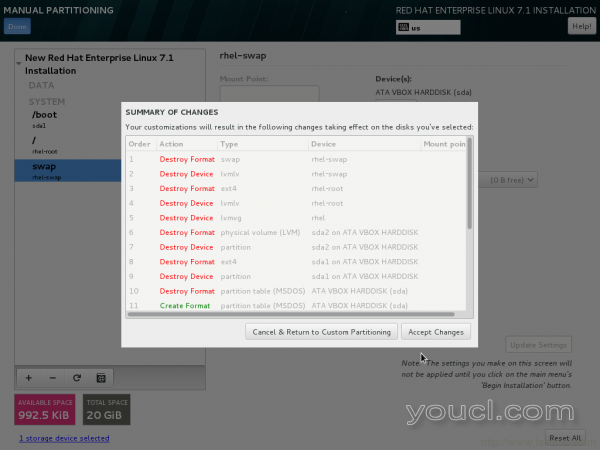
图19:分区更改摘要
21.启用网络,并在此窗口中的主机名。 如果需要,您可以配置连接。
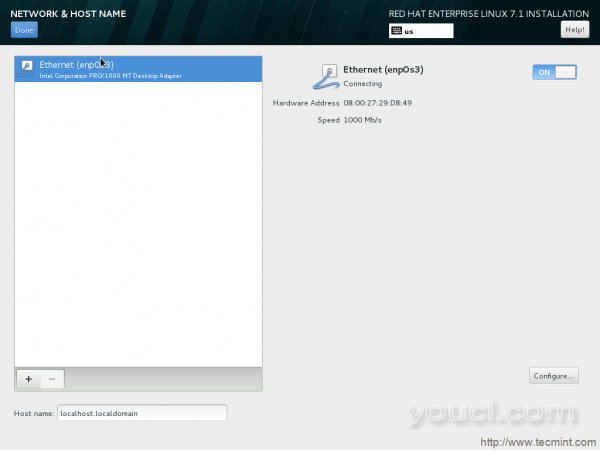
图20:配置网络和主机名
22.回到安装摘要窗口。 一切看起来都正常 。 开始安装的时间。
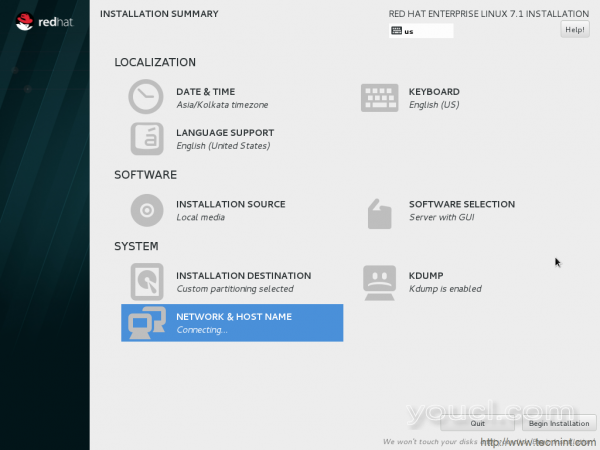
图21:开始RHEL 7.1安装
23.包正在安装。 在ROOT的密码窗口点未设置,并没有用户创建为现在。
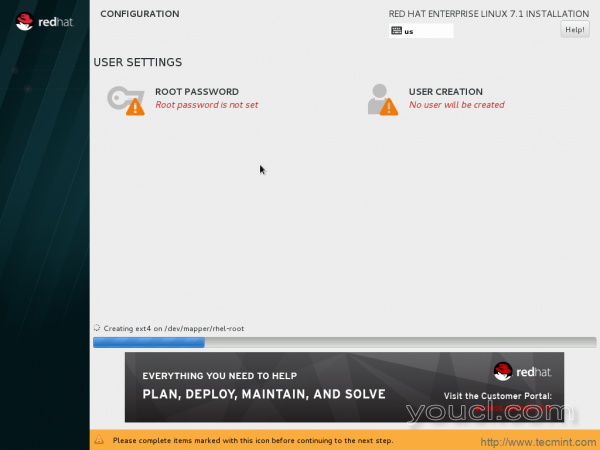
图22:安装过程
24.你总是可以得到的,这是非常有据可查安装任何一点帮助(Yelp浏览)。
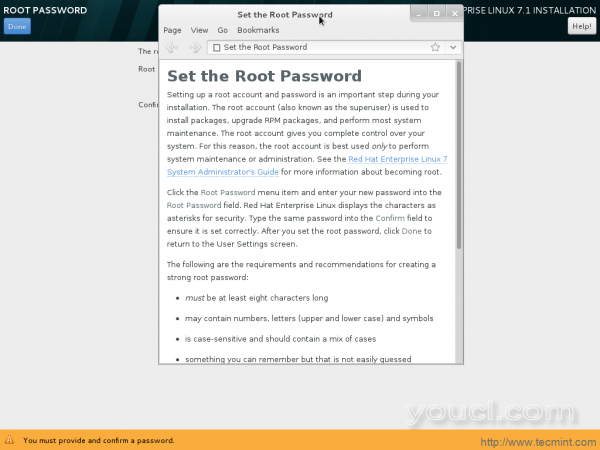
图23:设置根密码
25.创建root密码。
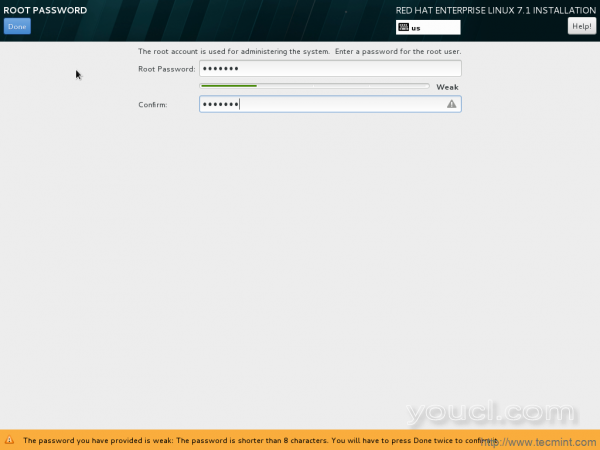
图24:创建根密码
26.创建用户帐户和密码。
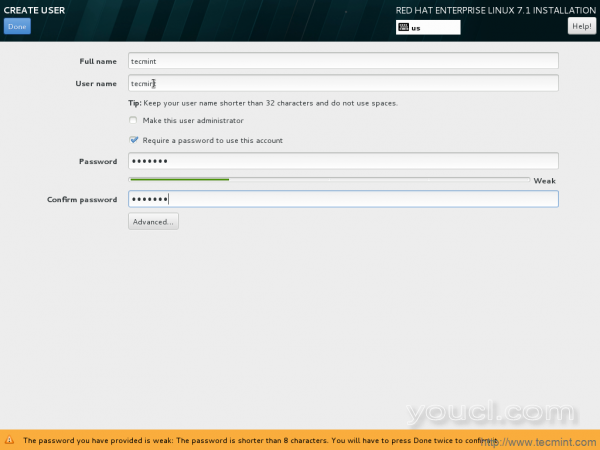
图25:创建用户帐户
27.回到配置窗口。 现在没有可见的问题。
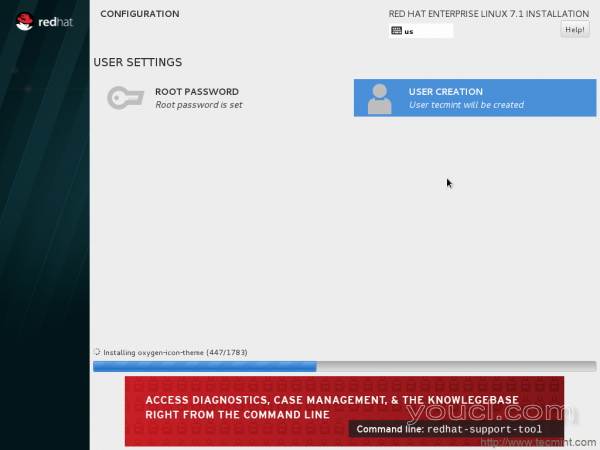
图26:安装过程连续
28.安装成功完成! 重启。
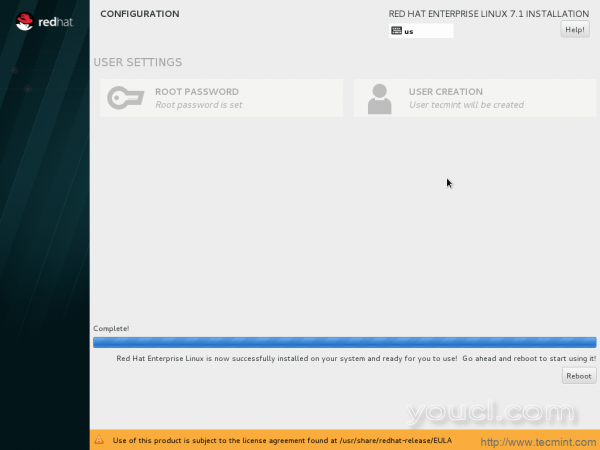
图27:RHEL 7.1安装完成
29.成功安装,开机后屏幕。
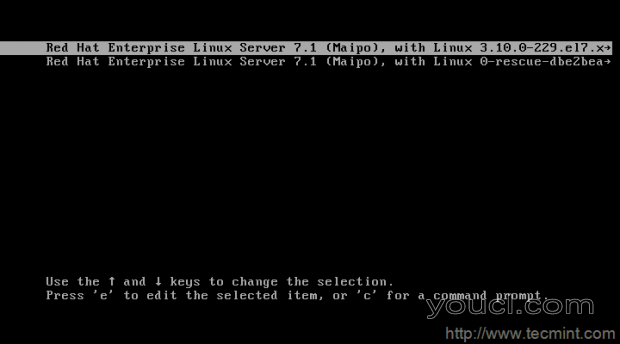
图28:RHEL 7.1引导屏幕
30.在第一次开机-许可不被接受。 您需要接受许可证。
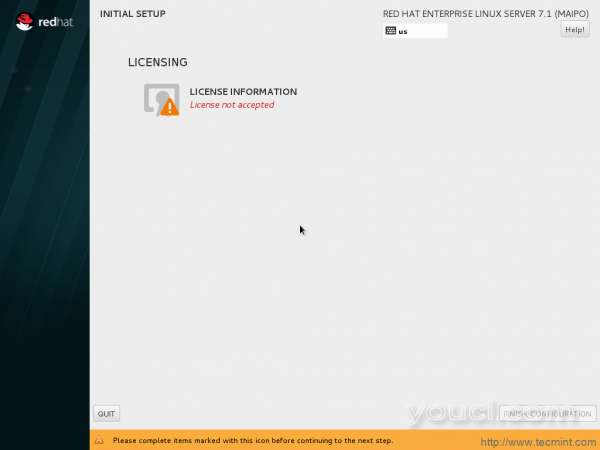
图29:接受许可证
31.点击“ 我接受许可协议 ”,然后完成。
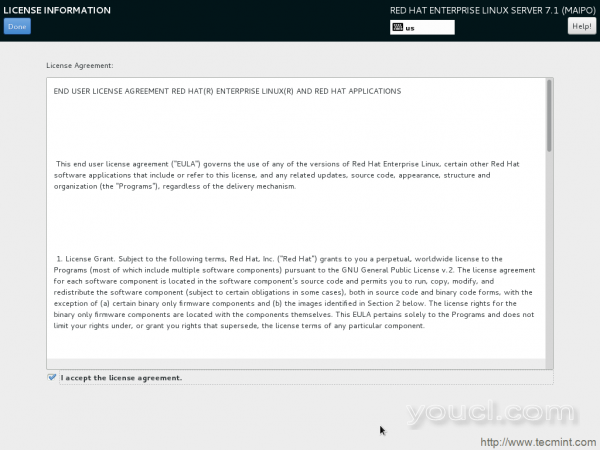
图30:许可协议
32.返回许可证信息窗口,现在它说,许可证接受。 我们可以从这里向前走。
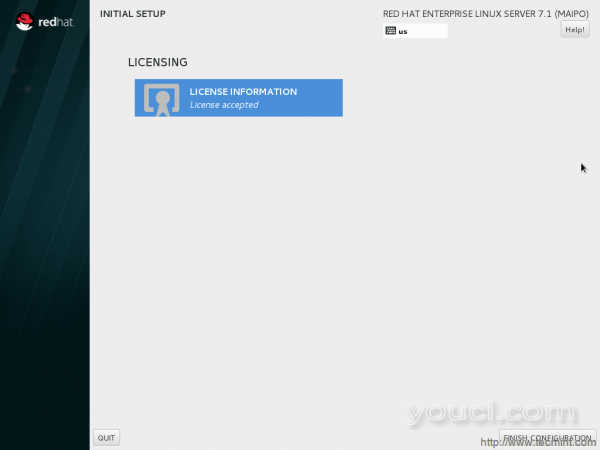
图31:接受许可
33.如果你有订阅,你可以在这里注册或单击否,我更喜欢在稍后时间注册。
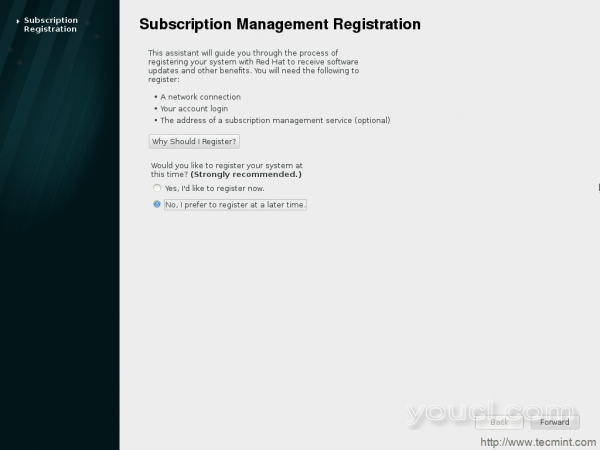
图32:Red Hat订阅注册
34.红帽企业Linux 7.1的登录窗口。
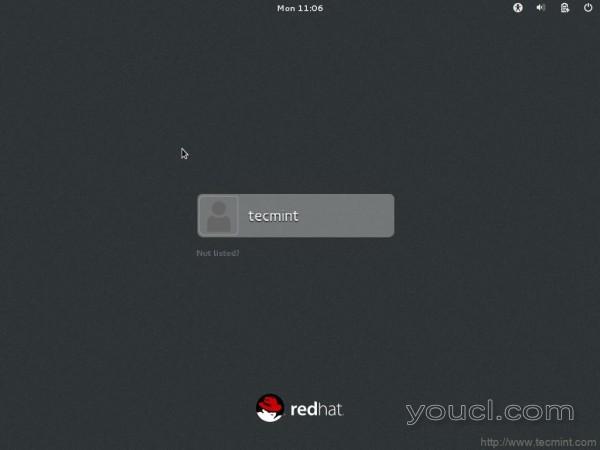
图33:RHEL 7.1登录屏幕
35.成功登录后,你是一个非常小的设置画面迎接设置您所选择的语言。
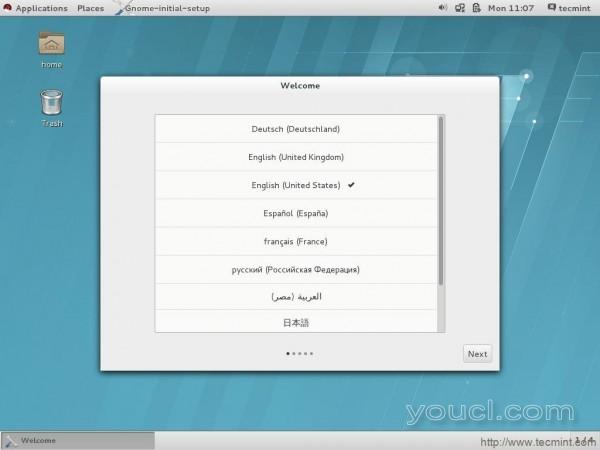
图34:设置语言
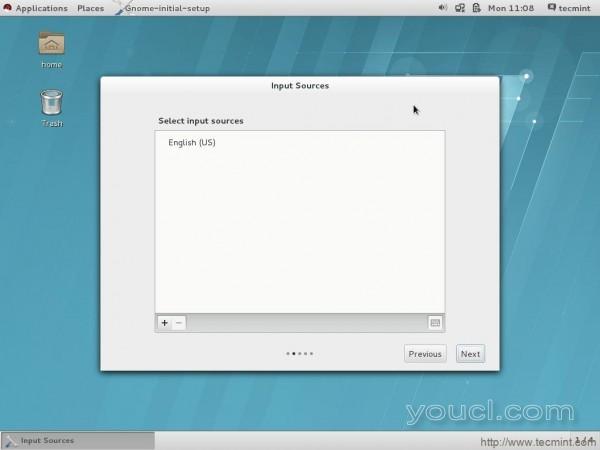
图35:输入源
最后“ 谢谢你 ”的消息。 单击 - 开始使用Red Hat Enterprise Linux Server。
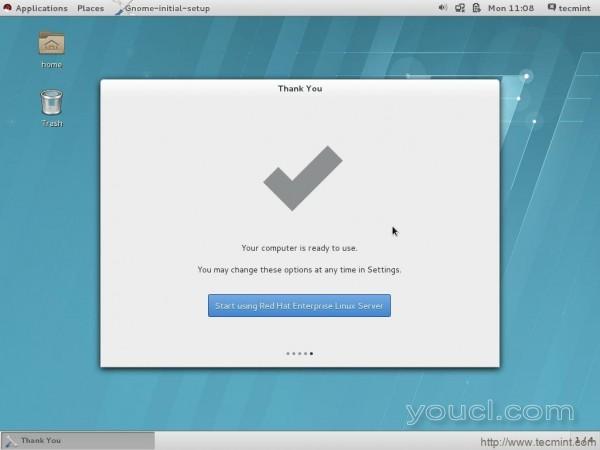
图36:RHEL 7.1准备使用
36.桌面-清洁和Effective..check红帽发行和OS版本。
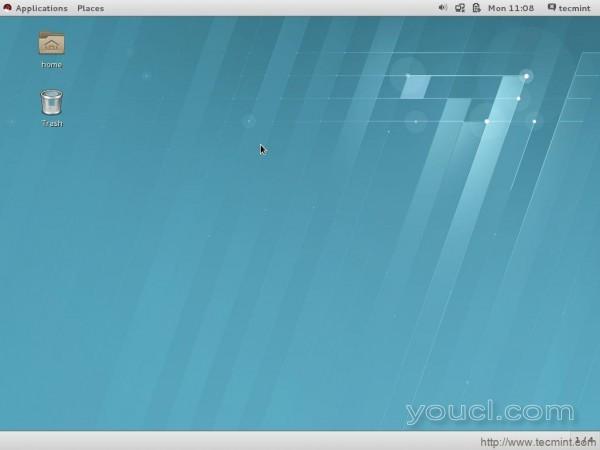
图37:RHEL 7.1桌面
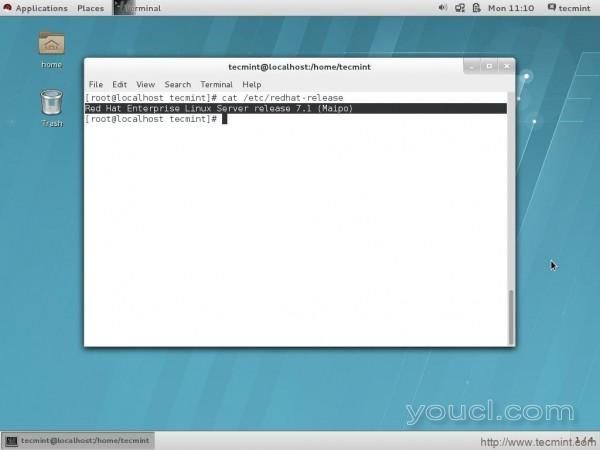
图38:检查RedHat释放
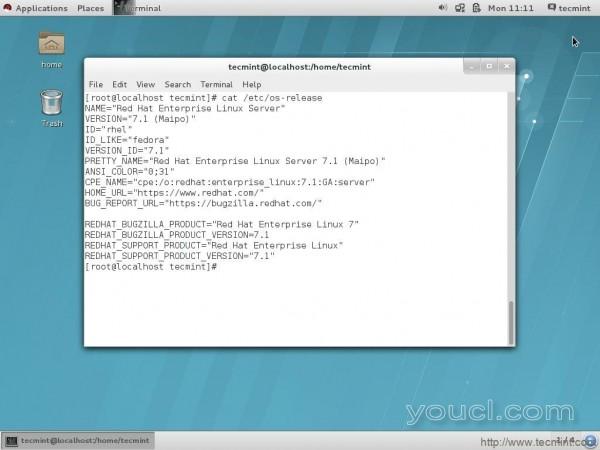
图39:检查OS释放
37.连接到网络(侦测)。
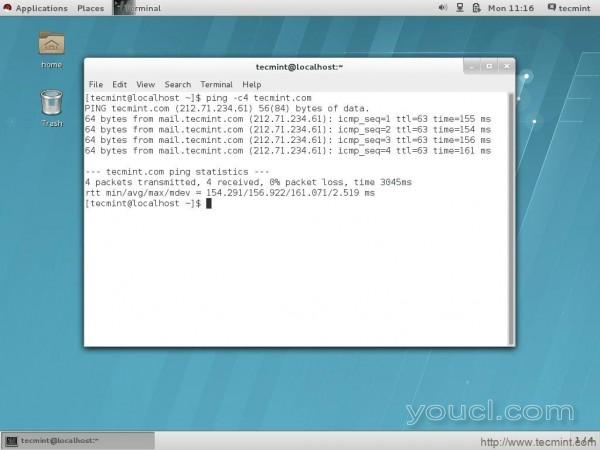
图40:网络状态
在测试期间面对一些Bug
- 从DVD或ISO映像进行安装时,在某些情况下,在配置和启用网络连接后,网络辐射中不会显示所有IP地址。
- 除非网络方法需要连接,否则不会自动启用网络设备。
- 仅IPv6配置不会在从IPv6源手动图形安装后启动网络接口。
- 具有通过物理网络接口连接的多个iSCSI存储目标的安装系统,安装挂起。
- 在屏幕分辨率小于1024×768的手动安装中,某些控制变得不可访问。
- 在某些情况下,内存的非内存访问功能不能正常工作。
- 当NIC关闭时更改某些参数使系统无响应。
- 在文本安装中仅设置全名或无用户名时,不需要设置root密码。 因此,用户和root都不能登录。
- 第一次启动的后退按钮控制不工作,因为它应该是。
- 嵌套多于7个PCI桥接器会导致分段故障错误。
- 如果服务已成功启动,停止或重新启动,则不会输出Systemct1。
- Spice-server有时无法识别视频流。
- 一个错误使得X.Org和X服务器崩溃在某些型号的Lenevo笔记本电脑。
- Icedtea-web java插件不会在Firefox中加载。
结论
红帽企业Linux 7.1呈现几个特点,工作外的开箱。 下一级安全实施,精细配置,稳定性,可靠性和性能改进以及可靠的Red Hat支持。 开发人员,管理员和系统架构师能够以创新的方式更有效地管理他们的资源。








